Hamachi - это программа, которая позволяет создавать виртуальные локальные сети для игры с друзьями по сети Интернет. Она предоставляет возможность создания приватной сети, в которой вы сможете подключиться только с избранными людьми. Это особенно удобно для организации игры по сети, когда вам нужно играть вместе, но не хочется раскрывать свои данные для доступа извне.
При использовании Hamachi вы можете настроить собственную локальную сеть, где каждое устройство будет иметь уникальный IP-адрес в этой виртуальной сети. В результате все устройства будут в одной и той же локальной сети, что позволит вам подключиться друг к другу и играть вместе.
Настройка Hamachi для игры по локальной сети несложна, но требует выполнения нескольких шагов. В этой статье мы рассмотрим все этапы настройки, начиная с установки программы и заканчивая подключением к виртуальной сети и запуском игры. Следуя нашим инструкциям, вы сможете без проблем настроить Hamachi и насладиться игрой с друзьями по локальной сети.
Установка Hamachi
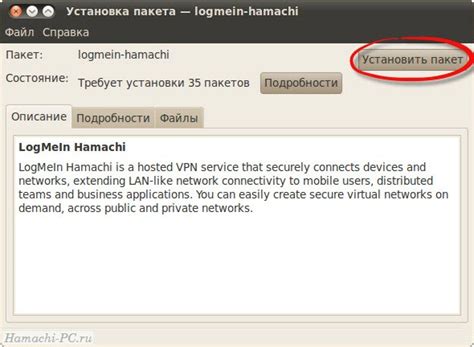
Для того чтобы настроить Hamachi для игры по локальной сети, вам необходимо сначала установить программу на свой компьютер. Для этого следуйте простым шагам:
| 1. | Перейдите на официальный сайт LogMeIn Hamachi и скачайте последнюю версию программы. |
| 2. | Запустите загруженный файл установки и следуйте инструкциям на экране. |
| 3. | В ходе установки, вам могут быть предложены дополнительные опции. Вы можете выбрать их в зависимости от своих потребностей. |
| 4. | Когда установка будет завершена, запустите программу Hamachi, используя ярлык на рабочем столе или через меню "Пуск". |
Следуя этому простому руководству, вам удастся установить Hamachi и быть готовым настраивать его для игры по локальной сети.
Создание сети Hamachi
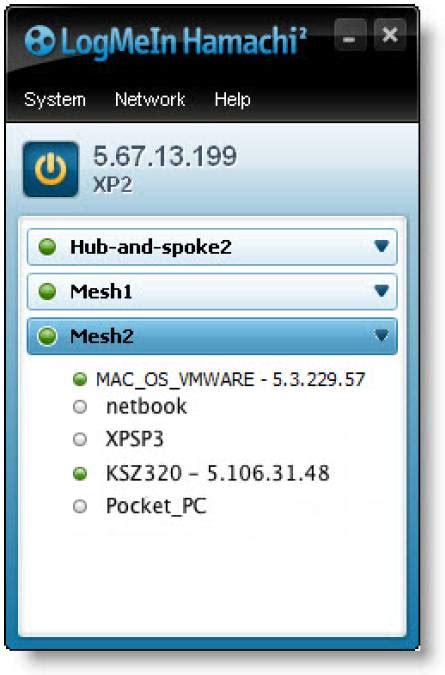
Процесс создания сети Hamachi весьма прост и не требует специальных знаний. Вот как это сделать:
- Установите программу Hamachi и запустите ее.
- Нажмите на кнопку "Создать или войти в сеть".
- Выберите "Создать новую сеть".
- Введите имя сети, к которой вы хотите подключиться. Это может быть любое название, которое вы придумаете.
- В разделе "Пароль" введите пароль для своей сети. Убедитесь, что пароль сложный и надежный, чтобы обеспечить безопасность вашей сети.
- Нажмите кнопку "Создать".
- Теперь ваша сеть Hamachi создана и готова к использованию.
Не забудьте поделиться именем и паролем вашей сети с другими участниками, которых вы хотите добавить в сеть Hamachi. Только с помощью этих данных они смогут подключиться к вашей сети и играть с вами по локальной сети.
Конфигурация сетевых настроек
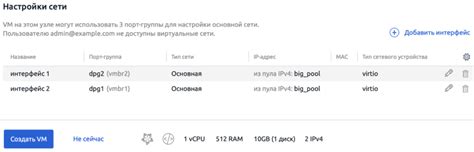
Прежде чем приступить к настройке Hamachi для игры по локальной сети, необходимо правильно сконфигурировать сетевые настройки на вашем компьютере. Это важный шаг, который поможет установить соединение между игроками и обеспечить плавное и безпроблемное игровое взаимодействие.
Во-первых, убедитесь, что все компьютеры, которые будут использоваться для игры, подключены к одному роутеру или сети. Если у вас нет физического роутера, вы можете использовать виртуальную сеть Hamachi для подключения всех компьютеров.
Затем, убедитесь, что у каждого компьютера включена функция общего доступа к файлам и принтерам. Для этого перейдите в "Панель управления" -> "Сеть и интернет" -> "Сетевое и общее использование". Установите галочку напротив "Обмен файлами и принтерами". Это поможет обеспечить связь между компьютерами и обмен файлами во время игры.
Также, следует убедиться, что брандмауэр Windows не блокирует Hamachi или игру. Для этого откройте "Панель управления" -> "Безопасность и обслуживание" -> "Брандмауэр Windows". Проверьте, что Hamachi и игра добавлены в разрешенные программы для общедоступных сетей.
Не забудьте убедиться, что каждый компьютер имеет уникальный IP-адрес. Вы можете назначить эти адреса вручную или воспользоваться функцией автоматического назначения IP-адресов.
Когда все сетевые настройки сконфигурированы правильно, вы будете готовы к переходу к настройке Hamachi и начать играть по локальной сети.
Подключение к сети Hamachi

Шаг 1: Скачайте и установите Hamachi на ваш компьютер. Вы можете скачать программу с официального сайта разработчика.
Шаг 2: После установки запустите программу Hamachi. Вам понадобится создать учетную запись, если ее у вас еще нет.
Шаг 3: В главном окне Hamachi нажмите кнопку "Power" (включение). Это позволит вам подключиться к сети Hamachi.
Шаг 4: Выберите меню "Сеть" и затем нажмите "Присоединиться к сети" или используйте комбинацию клавиш Ctrl+J.
Шаг 5: Введите имя своей сети и пароль (если требуется). Затем нажмите кнопку "Присоединиться".
Шаг 6: Подключение к сети может занять некоторое время. После успешного подключения вы увидите список участников сети Hamachi.
Теперь у вас есть возможность играть по локальной сети с другими участниками вашей сети Hamachi!
Настройка игры по локальной сети
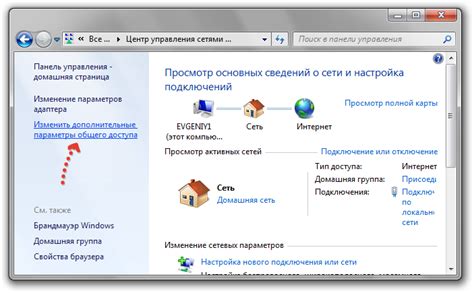
Игра по локальной сети позволяет сразиться с друзьями и игроками из вашей сети без подключения к Интернету. Для настройки игры по локальной сети вам потребуется использовать программу Hamachi. В этом разделе мы расскажем, как правильно настроить игру по локальной сети с помощью Hamachi.
1. Установите программу Hamachi на компьютеры всех игроков, которые будут участвовать в игре по локальной сети. Программа доступна для скачивания на официальном сайте Hamachi.
2. Запустите программу Hamachi на всех компьютерах и создайте новую сеть. Для этого нажмите на кнопку "Создать новую сеть" и введите имя сети и пароль. Запомните эти данные, так как вам понадобятся при подключении других игроков к сети.
3. Подключите всех игроков к созданной сети. Для этого они должны ввести имя сети и пароль, которые вы указали при создании сети. После успешного подключения все игроки будут находиться в одной локальной сети.
4. Запустите игру, которую вы хотите играть по локальной сети, и выберите режим многопользовательской игры.
5. В настройках игры выберите опцию "Игра по локальной сети" или "Создать сервер". Установите необходимые параметры игры и сохраните изменения.
6. Игроки должны ввести IP-адрес хоста (то есть компьютера, на котором запущена игра) для подключения к игре. IP-адрес можно узнать в программе Hamachi – у каждого игрока будет свой уникальный IP-адрес в локальной сети.
7. Введите IP-адрес хоста в игре на других компьютерах и нажмите кнопку "Подключиться". Если все настройки были выполнены правильно, то игроки успешно подключатся к игре и смогут начать играть по локальной сети.
Теперь вы знаете, как правильно настроить игру по локальной сети с помощью программы Hamachi. Пользуйтесь данным руководством, чтобы проводить захватывающие игровые сессии с друзьями и участниками вашей сети.
Запуск игры через Hamachi

После настройки Hamachi и создания виртуальной локальной сети (VPN), вы готовы запустить выбранную игру. Вам понадобится следовать нескольким шагам, чтобы успешно подключиться к другим игрокам через Hamachi:
Шаг 1: Убедитесь, что все игроки, с которыми вы хотите играть, находятся в одной виртуальной локальной сети Hamachi. Чтобы проверить, кто сейчас онлайн, откройте программу Hamachi и проверьте список участников сети.
Шаг 2: Запустите выбранную игру на вашем компьютере.
Шаг 3: В меню игры найдите настройки сетевой игры или мультиплеера. Обычно они находятся в разделе "Настройки" или "Онлайн".
Шаг 4: В настройках сетевой игры выберите "Локальная сеть" или "LAN" как способ подключения к другим игрокам.
Шаг 5: Введите IP-адрес или имя VPN-сервера Hamachi другого игрока, с которым вы хотите играть. Иногда для подключения через Hamachi вам также могут потребоваться пароль или учетная запись игровой сессии.
Шаг 6: Нажмите кнопку "Присоединиться" или "Подключиться" и дождитесь, пока игра успешно подключится к другим игрокам через Hamachi.
Шаг 7: Наслаждайтесь игрой! Теперь вы можете играть с другими игроками, находящимися в той же виртуальной локальной сети Hamachi, как если бы вы были физически подключены в одной сети.
Обратите внимание, что процесс запуска игры через Hamachi может варьироваться в зависимости от конкретной игры. Убедитесь, что вы следуете инструкциям, предоставленным разработчиками игры, или посмотрите руководство пользователя для получения дополнительной информации о настройке игры на подключение через Hamachi.